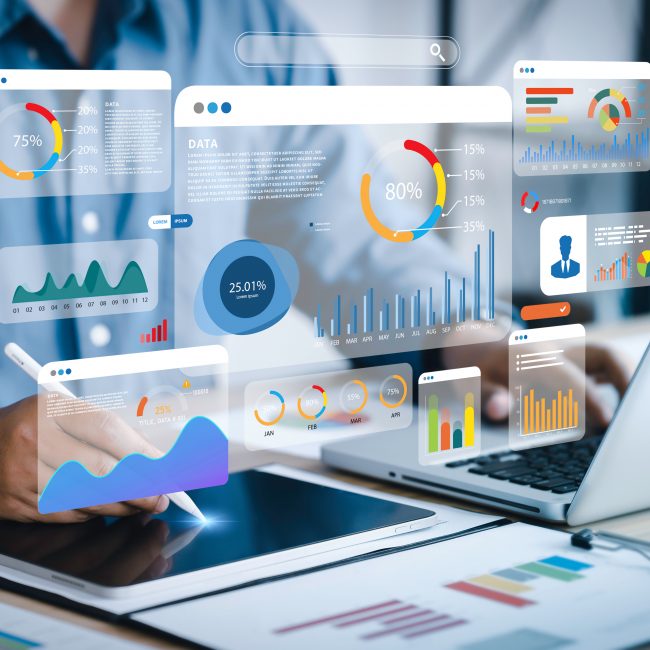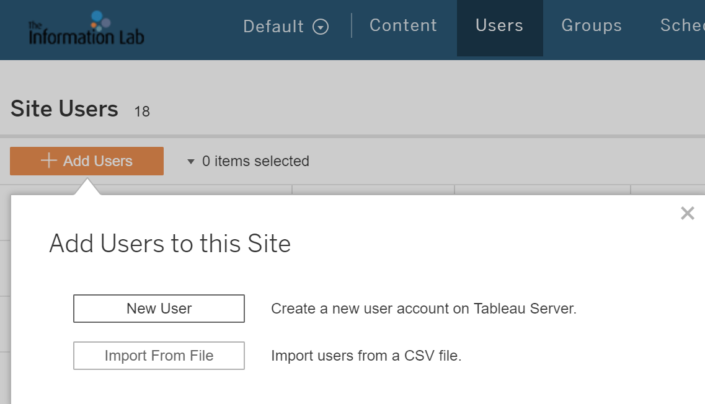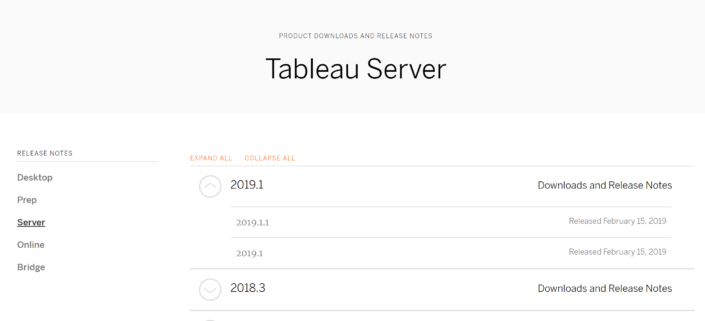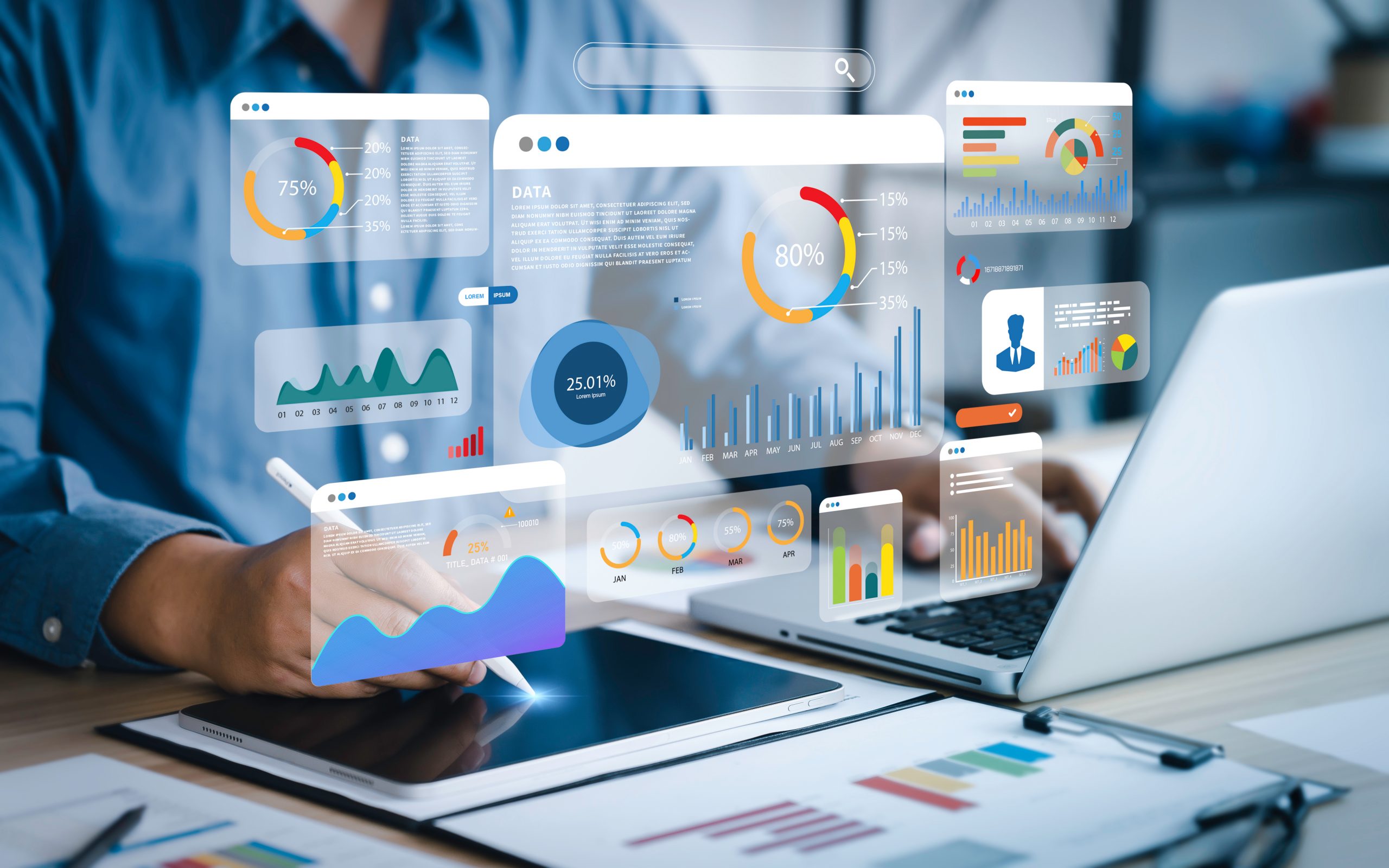Tableau Server e Tableau Online sono due piattaforme che permettono di gestire molto comodamente i permessi relativi alle dashboard caricate, per fare in modo che ciascun utente abbia accesso solo ai report di cui necessita (esistono vari modi, in questo blog parleremo del caricamento via file .csv).
Al fine di mettere a punto nel migliore dei modi l’organizzazione del proprio Server (da ora in poi parleremo di Server, ma tutte le considerazioni sono valide anche per Tableau Online), è necessario che gli utenti esistano ed eventualmente che siano assegnati ad uno o più gruppi: questi infatti consentono all’admin di non gestire individualmente i permessi, ma di procedere in maniera collettiva, magari per funzioni aziendali.
Se nella nostra azienda soltanto poche persone hanno la necessità di interagire con le dashboard, possiamo tranquillamente procedere a mano; tuttavia, se dovessimo creare decine o centinaia di utenti, il processo potrebbe diventare lungo e a rischio errore.
È proprio per questo che esiste la possibilità di creare utenti ed assegnarli a gruppi tramite csv e tabcmd.
Come caricare gli utenti su Tableau Server
Per caricare degli utenti tramite .csv, non devi fare altro che accedere con un account Admin.
Una volta loggato su Tableau Server, all’interno della scheda “Users”, troviamo in alto a sinistra il pulsante per aggiungere gli utenti. Clicchiamo su “+ Add Users” e “Import From File”.
Ci verrà richiesto di caricare un csv, che dovrà avere esattamente la seguente struttura:
- User name (se il Server è configurato per usare Active Directory, questo campo dovrà essere esattamente uguale al nome in Active Directory, comprensivo di dominio (es. dominio\Pippo)
- Password
- Display name (il nome su Server: se il nome è già in uso, Server aggiornerà le informazioni dell’utente esistente con quelle presenti nel csv)
- Livello di licenza (4 possibilità: Creator, Explorer, Viewer, Unlicensed)
- Livello di amministratore (System, Site, None)
- Può pubblicare? (yes/true/1 oppure no/false/0)
Un esempio del formato che dovrà avere il file .csv è il seguente:
Pippo,password,Pippo Rossi,Viewer,None,0,pippo@rossisrl.com
NB: la prima riga del csv non deve contenere intestazioni: il csv deve cominciare con il primo user da caricare.
Una volta caricato il csv, Tableau Server elaborerà e ci restituirà una schermata con i dettagli di eventuali errori e numero di utenti processati.
Ora che abbiamo creato gli utenti, possiamo passare alla creazione dei gruppi ed al popolamento degli stessi. Anche in questo caso, se dobbiamo creare molti gruppi, possiamo procedere in automatico, grazie a tabcmd.
Andiamo sulla pagina Tableau Server Releases (https://www.tableau.com/support/releases/server) e selezioniamo l’ultima release (per Tableau Online) oppure la release adatta al nostro server (per Tableau Server).
Andiamo su Download Files e selezioniamo il link compatibile con il Server su cui abbiamo Tableau Server.
Installiamo tabcmd (se possibile in una cartella denominata tabcmd (C:\tabcmd)).
Una volta installato tabcmd, apriamo il prompt dei comandi come Amministratore e portiamoci all’interno della directory di tabcmd.
A questo punto possiamo lanciare un comando simile a questo:
tabcmd creategroup “Sviluppo”
Dove ciò che è compreso tra virgolette è il nome che vogliamo dare al nuovo gruppo.
Quando avremo creato tutti i gruppi per noi necessari, non dovremo fare altro che creare un file .csv per ogni gruppo in cui inseriremo semplicemente, uno sotto l’altro nella prima colonna, gli User name degli utenti di ciascun gruppo.
A questo punto lanciamo un comando simile a questo:
tabcmd addusers “Sviluppo” –users “users.csv”
Dove users.csv è il nome del csv che abbiamo appena creato e che contiene i nomi degli utenti.
Ovviamente se abbiamo tanti gruppi ci basterà creare un csv per ogni gruppo e lanciare un unico comando per popolare tutti i gruppi con un solo clic!
In conclusione, in questa breve guida siamo andati a vedere come automatizzare o sveltire il caricamento dei gruppi su Tableau Server.
Potete continuare a scoprire altre function su Tableau Server leggendo altri dei nostri blog.
Potete inoltre contattarmi o seguirmi sui seguenti social Twitter, Linkedin.
[button URL=”http://www.tableau.com/partner-trial?id=45890″]Download Tableau[/button] [button URL=”https://www.theinformationlab.it/newsletter-2/”]Iscriviti alla newsletter[/button]